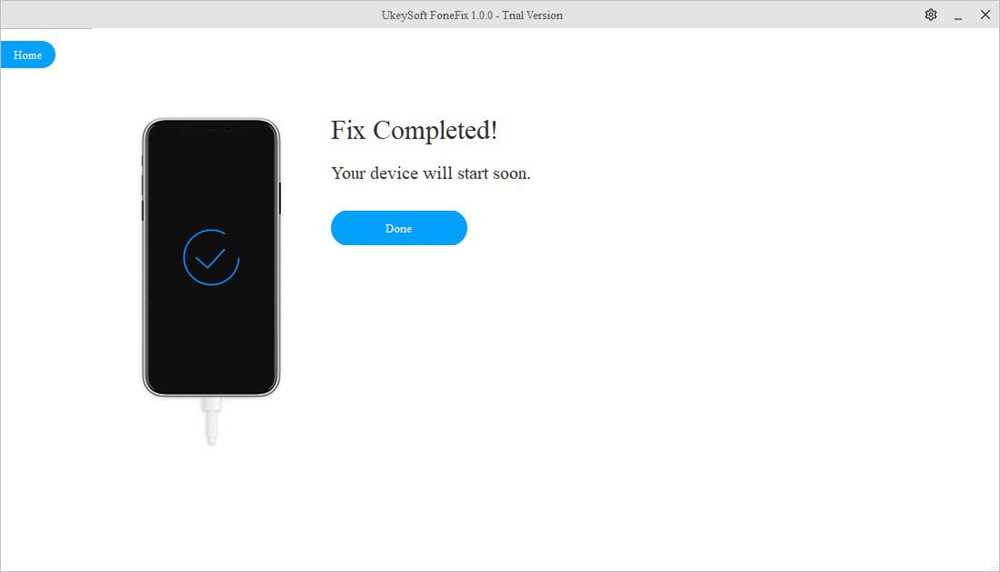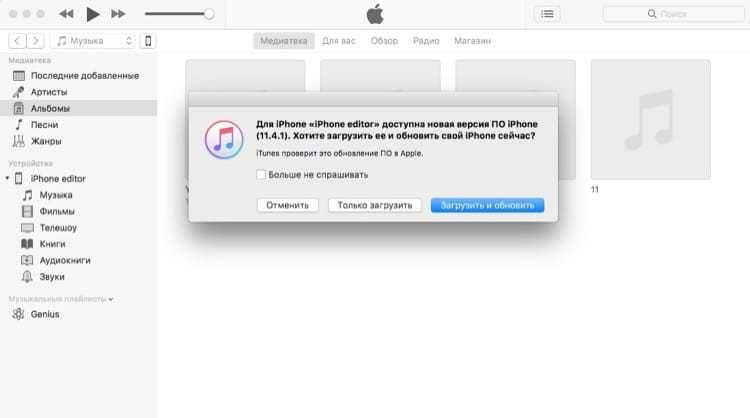Установка iOS через iTunes
При установке новых версий «по воздуху» могут возникать различные проблемы, поэтому самый безопасный способ обновиться — использовать iTunes. Указанный ниже способ помогает также избавиться от версии Golden Master и перейти на финальную сборку iOS 11 без удаления профиля разработчика.
- Скачайте IPSW-файл iOS 11 для своего устройства.
- Подключите девайс к компьютеру и запустите iTunes.
- Выберите устройство.
- Сделайте резервную копию перед выполнением апдейта.
- Зажмите клавишу Shift и кликните «Обновить».
- Выберите скачанный файл прошивки.
- Подтвердите начало установки, нажав «Обновить».
Не отключайте устройство от компьютера во время прошивки. После непродолжительного ожидания на него будет установлена финальная версия iOS 11.
Как устанавливать приложения на старый iPhone или iPad?
Сбой при покупке несовместимо с этим iPhone.
Может быть 3 ситуации (и у каждой свой путь решения):
У вас обновленное устройство / вы уже пользовались программой, но сейчас происходит “сбой покупки”
В программе AppStore проходим во вкладку “Обновления” – “Покупки” – “Мои покупки” – вкладка “Не на этом iPod/iPhone/iPad” – вверху есть окошко “Поиск” – там набираем название приложения, которое не хочет устанавливаться из магазина и далее уже в результатах поисковой выдачи жмем на иконку “Скачать” (облачко со стрелочкой) напротив желаемой программы и видим следующее: ” Хотите загрузить последнюю совместимую версию? . ” Жмем “Загрузить” и на этом все! Программа успешно закачается на ваш телефон/планшет или плеер. Пользуйтесь на здоровье! Поступайте подобным образом со всеми приложениями, что “сбоят при покупке”. Но что делать в тех случаях, если приложение никогда ранее вами не использовалось и не загружалось.
У вас новое устройство, но вы не хотите его обновлять / у вас бу устройство и это ваш первый iPhone (нет учетной записи iCloud и аккаунта AppStore) / У вас обновленное устройство ( самый первый случай ), но это программу вы никогда ранее не загружали и поэтому в покупках ее нет!
Придется скачать на компьютер фирменную утилиту для работы с i-устройствами ” iTunes “, но только определенной версии. И это 12.6.3.6 Почему именно она? Да все очень просто. В обновленных версиях выше 12.6.3.x функцию загрузки и покупки приложений с ПК отключили. Но сам iTunes даже при отсутствии поддержки со стороны Apple исправно работает, ведь еще так много старых устройств, которые надо как-то обновлять и обеспечивать возможностью устанавливать старые покупки, которые даже удалили из AppStore (а таких игр на самом деле много. сам пользуюсь яблочной продукцией начиная с iPhone 3 и треть игр, что были выпущены под старые версии iOS из магазина попросту пропали =(
Устанавливаем iTunes на компьютер, соглашаемся с установкой всех сопутствующих служб и сервисов. По факту они нам не нужны, но есть одна проблема – при отсутствии какого-либо из компонентов iTunes начинает жестко тупить. Поэтому ставим все. Программ есть не просит, вы всегда сможете ее удалить восвояси. При первом запуске iTunes попросит у вас разрешения на обновление до последней актуальной версии, отказываемся и ставим галочку, чтобы в дальнейшем о наличии этой версии программа нам больше не напоминала (подобные сообщения будут появляться только при выходе мажорных обновлений \13.x или 14.x и т.д.) Теперь нам необходимо войти в свой аккаунт, чтобы все покупки с компьютера автоматически переносились в раздел ” Мои покупки” о котором мы говорили ранее в первой половине инструкции.
Ссылка на чудо (OS X Daily): http://osxdaily.com/2017/10/09/get-itunes-12-6-3-with-app-store/ (если вдруг вы читаете эту статью спустя несколько лет после публикации и ссылка уже не действительно, то обратите внимание, что версия iTunes должна быть 12.6.3.6 )
Далее все покупки окажутся на вашем телефоне в приложении AppStore. Для того, чтобы все их увидеть вам надо будет пройти во вкладку “Обновления” / в правом верхнем углу будет ваш аватар (логин должен совпадать с тем, что вы использовали в iTunes), проходим во вкладку “Покупки”, подвкладка “Мои покупки” и далее “Не на этом iPhone”. Все
Конфиденциальность данных
В последней версии iOS 15 многим очень нравится возможность анонимизации данных учетной записи. Когда вы запускаете приложение, вам предлагают зарегистрироваться. Вы можете сделать это просто по электронной почте, а можете выбрать учетную запись Apple и позволить компании указать рандомные данные адреса, который для этого зарегистрируют в один клик. Вы даже не будете знать его, но вам и не надо. Авторизация есть, почта в памяти iCloud, а вы просто пользуетесь приложением или сервисом без лишней регистрации
Если будет надо, вам перешлют важное письмо на основную почту, которую не будет знать третья сторона. Apple в данном случае выступает неким буфером между вами и разработчиками приложения
Можно даже скрыть свой IP-адрес с помощью iCloud Private Relay (правда в России эта функция пока не работает). Таким образом, ваш фактический IP-адрес заменяется одним из ряда анонимных адресов, основанных на вашем общем регионе. Так вы скроете ваше конкретное местоположение. А если вы не хотите, чтобы даже Apple знала, где вы, можно включить ”примерное местоположение” в настройках. У Android и вовсе можно задать любое значение местоположения через режим разработчика и сторонние приложения. Но много ли кто знает, как это сделать?
Впрочем, об этом вспомнило намного меньше тех, к кому я подходил с вопросами. Функция подменной почты людям понравилась куда больше. Нравится им и индикация работы микрофона и камеры в верхней части экрана. ОС Android только-только получила такую возможно, а пользователи iPhone имеют ее уже много лет.
Часть 2. Жесткая перезагрузка для исправления iPhone не удается проверить обновление
Во многих случаях, когда ваш iPhone зависает при проверке обновления, вам даже не разрешают выключать экран. Здесь вы можете попробовать перезагрузить ваш iPhone, чтобы исправить iPhone, который не может проверить обновление.
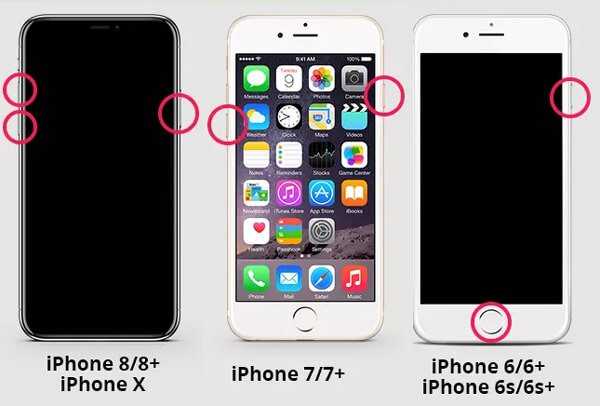
Для iPhone 12/11 / XS / XR / X / 8:
Для iPhone 6 и более ранних версий:
Нажмите и удерживайте кнопки «Питание» и «Домой» не менее десяти секунд, пока не увидите логотип Apple.
После полной перезагрузки ваш iPhone вернется в нормальное состояние. Это не означает, что ваш iPhone обновлен до последней версии iOS. Если вы хотите обновить свой iPhone, вам следует вернуться в «Настройки»> «Общие»> «Обновление программного обеспечения», а затем повторно установить обновление iOS.
Краткое описание некоторых новых функций iPhone
SharePlay
Благодаря обновлению SharePlay вы можете делать больше, чем просто общаться в FaceTime. Это позволяет вам наслаждаться синхронизированными впечатлениями с близкими людьми, так что вы можете слушать списки воспроизведения на Apple Music, смотреть Apple TV или даже наслаждаться тренировкой вместе.
Пользователи Apple TV могут смотреть фильмы или телепередачи на большом экране, продолжая чат FaceTime на своем телефоне. Вы также можете использовать общий доступ к экрану, позволяя людям, с которыми общаетесь, смотреть фотографии, просматривать веб-страницы вместе.
Камера
Вы можете наслаждаться видеосъемкой ProRes, используя iPhone 13 Pro или iPhone 13 Pro Max. Эти телефоны также могут отключить автоматическое переключение фото и видео, что идеально подходит для макросъемки и съемки крупным планом.
Переводчик
Теперь в приложении Translate есть поддержка китайского языка.
Кроме того, пользователи смогут легко накладывать текст на изображения и GIF-файлы, а виртуальный помощник Siri получила новую коллекцию игр, которые помогут вам развлечься.
Обновление даже для старых iPhone
Совсем недавно Apple выпустила iOS 14.5 с многочисленными новыми функциями. Но на данный момент более важная новость состоит в том, что необходимо как можно скорее установить небольшое обновление iOS 14.5.1, потому что оно устраняет две критические уязвимости в системе безопасности, которые уже активно используются злоумышленниками.
Насколько остро стоит эта проблема, становится понятно хотя бы по тому, что Apple выпускает обновление даже для старых устройств — iOS 12.5.3. Таким образом, тем, кто все еще использует iPhone 5s, iPhone 6 или iPad Air, также необходимо обновить программное обеспечение своих гаджетов до актуального состояния.
Важно: Вы можете либо загрузить полные образы обновлений iOS 14.5.1 и iOS 12.5.3, либо зайти в меню вашего устройства в раздел «Настройки» — «Общие», а затем перейти к пункту меню «Обновление программного обеспечения». Если вы включили «Автоматические обновления», iOS 14.5.1, скорее всего, появится у вас в ближайшие дни
APK-файлы
Такие файлы подойдут в том случае, если сам “Плей Маркет” блокирует скачивание в ваше устройство. Скачать APK-файлы можно как самостоятельно, так и попросив того, кто разбирается в подобных вопросах.
Для того чтобы установить приложение, для начала нужно посетить настройки. Там в разделе “Безопасность” возле подраздела “Неизвестные источники” поставить галочку, дав тем самым возможность устройству устанавливать приложения не только из “Маркета”.
После проделанных операций просто откройте APK-файл так, как сделали бы это с фото или музыкальным треком. После нажмите “Далее”, а по завершении установки “Ок” – и пользуйтесь программой в полной мере.
Для того чтобы провести эту операцию, не обязательно иметь расширенные права, то есть рутирование. Единственное, для чего они могут понадобиться – это для того, чтобы скопировать APK-файл с устройства, на котором данное приложение уже установлено.
Недостатком такого метода решения проблемы несовместимости приложений может стать то, что программа не будет обновляться через “Маркет”, и как следствие, если выйдет её новая версия, все описанные выше манипуляции (кроме настройки безопасности) нужно будет проделать заново.
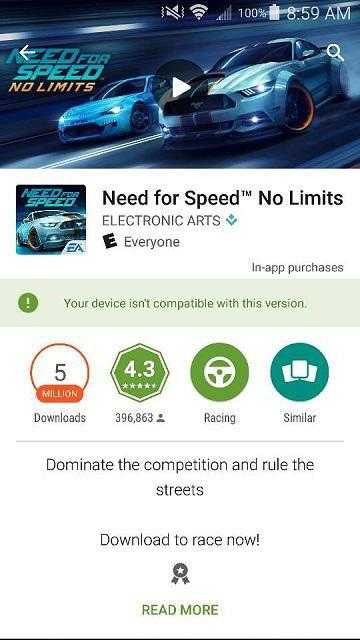
Основные причины, почему не приходят обновления iOS (Сообщение: Установлено новейшее ПО)
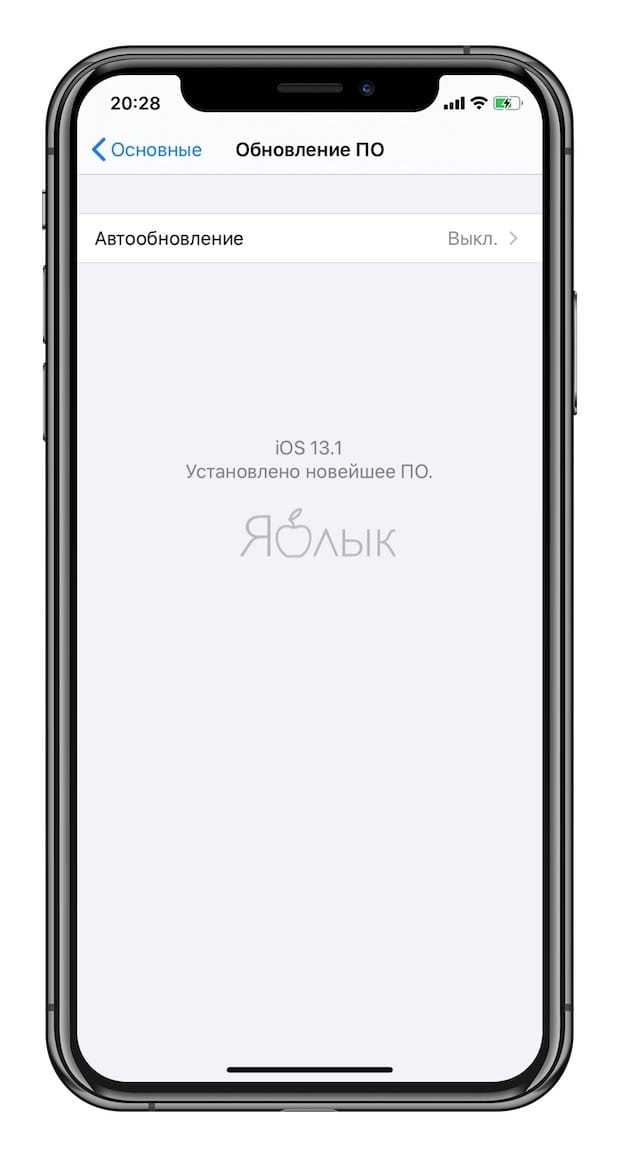
1. Пользователь увидит данное сообщение, если устройство уже не поддерживает новые обновления. Проверьте, действительно ли Ваш iPhone или iPad поддерживает последнее обновление iOS. Это можно сделать, например, на этой странице.
2. Надпись Установлено новейшее ПО может сбить с толку, если на iPhone или iPad установлена публичная версия iOS (для всех), а пользователь, не являющийся ни зарегистрированным разработчиком, ни участником Программы бета-тестирования, увидел новость о выходе бета-версии прошивки.
3. С другой стороны, данное сообщение может быть указано в случае, если на iOS-устройстве установлена beta-версия прошивки. Например, на iPhone установлена 14 beta и в это время вышла финальная версия iOS 14 для всех. В большинстве случаев эти две прошивки (последняя beta и финальный релиз) являются идентичными, поэтому и в разделе Обновление ПО появляется надпись Установлено новейшее ПО.
4. Кроме того, надпись Установлено новейшее ПО может указывать на то, что текущее обновление еще не доступно для Вашего региона. Попробуйте повторить процедуру проверки позже.
[Решено] 4 простых способа исправить зависание iPhone при проверке обновления
Каждое крупное обновление iOS, такое как iOS 15, iOS 14, iOS 13, iOS 12 или iOS 11, приносит так много интересных новых функций для iPhone, iPad и iPod. Итак, как пользователь iOS, когда есть доступное обновление iOS, вы можете обновить его как можно скорее. Тем не менее, очень вероятно, что он застрянет на экране «Проверка обновления» при установке новой iOS, как и последняя версия iOS 15. Вы сталкиваетесь с тем же iPhone застрял при проверке обновления ситуация?
Когда вы устанавливаете обновление iOS, вы увидите всплывающее сообщение с индикатором «Подтверждение обновления…» на экране. В большинстве случаев ваше iOS-устройство через некоторое время пройдет интерфейс и начнет нормально обновляться. Но есть еще много причин, iPhone не может проверить обновление и застрял там. Этот пост поделится 4 эффективными решениями исправить застрявший iPhone при проверке обновления включая последние версии iOS 15, iOS 14, iOS 13 и iOS 12.
Ограничения по созданию рекламы приложений
Показывать рекламу можно на устройствах с iOS 14 с существующего рекламного аккаунта, но из-за ограничений API SKAdNetwork от Apple нужно создавать отдельные кампании для установки приложения.
Если необходимо настроить рекламу, оптимизированную для событий конверсий в приложении компании, нужно учесть дополнительные ограничения:
- Приложение можно связать только с одной учетной записью в бизнес-менеджере Facebook. Однако с одного аккаунта можно показывать рекламу для разных приложений.
- Для одного приложения можно запустить не более 9 рекламных кампаний для iOS 14, в каждой из которых будет ограничение — до 5 групп объявлений с одинаковым типом оптимизации.
- При создании кампаний для iOS 14 в качестве закупочного типа можно выбрать только аукцион. Тип «Охват и частота» станет недоступен.
- После публикации кампании невозможно изменить положение переключателя, который приостанавливает и активирует кампании, для iOS 14. Нужно будет выключить или удалить кампанию. Чтоб выключить кампанию и ввести в аукцион другую, нужно будет дождаться завершения окна 72 часов, что притормозит с тестовыми кампаниями. То есть если удалить одну из 9 кампаний для iOS 14, пройдет 3 дня, прежде чем она перестанет учитываться в разрешенном количестве кампаний.
Есть еще одно ограничение, и оно применяется как к кампаниям, направленным на увеличение количества событий конверсий на сайте, так к кампаниям для iOS 14, направленным на установки приложений. В кампаниях возможно использовать такие стратегии назначение ставок, как: «Минимальная цена», «Предельная цена», «Минимальное значение ROAS» и «Предельная ставка». Но если выбрать стратегию «Предельная цена» или «Минимальное значение ROAS», показ группы объявлений должен быть запланирован как минимум на 3 полных дня.
При этом для системы Android и для версий ниже iOS 14 все остается по-прежнему.
Обновление до iOS 11
По идее, система должна сама предложить обновиться до последней версии, так что вам останется только согласиться с установкой iOS 11. Если на телефон или планшет не пришло обновление прошивки до iOS 11, то выполните апдейт вручную:
- Подключите зарядное устройство. Если во время обновления девайс отключится, вам придется восстанавливать.
- Сделайте резервную копию данных.
- Подключитесь к интернету через Wi-Fi.
- Откройте настройки, зайдите в раздел «Основные». Выберите пункт «Обновление ПО».
- Нажмите «Загрузить и установить».
- Если появится сообщение о необходимости удалить программы для освобождения места, выберите «Продолжить». После обновления iOS самостоятельно установит удаленные программы. Вы также можете приостановить выполнение операции и очистить память вручную.
- Нажмите «Установить», чтобы запустить процесс инсталляции. Если вы не хотите устанавливать iOS 11 прямо сейчас, нажмите «Позже» и выберите один из вариантов — «Напомнить позже» или «Установить сегодня ночью». При выборе второго варианта достаточно вечером подключить зарядное устройство — обновление запустится автоматически.
Если вас не устраивает, что на устройстве осталась версия для зарегистрированных разработчиков, удалите профиль или обновитесь через iTunes. Чтобы удалить профиль разработчика:
- Откройте раздел «Основные» в настройках и перейдите в подменю «Профили».
- Выберите профиль iOS Beta Software Profile и нажмите «Удалить».
- Перезагрузите устройство.
- Зайдите в раздел «Обновление ПО», загрузите и установите последний апдейт.
Функциональность системы не изменится, но в сведениях о системе будет указано, что на телефоне/планшете установлена iOS 11.
Проверка совместимости

Следующей причиной может стать несовместимость. То есть ваше устройство может не поддерживать устанавливаемую вами версию П.О.. Например, ios 11 и ее модификации можно установить только на следующие девайсы:
- iPhone 5S и все следующие;
- iPod touch 6;
- И iPad mini 2.
Если ваше устройство подходит под устанавливаемую версию, то проводим следующие действия. В главном меню находим раздел настроек. Нам нужны основные настройки, в самом конце которых будет подраздел «Профиль». Теперь нам необходимо удалить все, что там есть, нажмите на «Удаление профиля». Теперь перезагружаем. Вся процедура должна занять не более 20-ти минут.
Защита от отслеживания приложений: Apple доработала эту функцию
С iOS 14.5.1 Apple также доработала одну деталь, которая вызывала много вопросов в iOS 14.5. В настройках конфиденциальности, начиная с iOS 14.5, есть новый раздел под названием «Отслеживание», который блокирует приложениям доступ к рекламному идентификатору. Пользователи могут либо блокировать доступ (по умолчанию), либо позволить программам запрашивать на него разрешение. Если разработчик хочет отслеживать данные и действия пользователя, в будущем он должен попросить у него разрешения, подобно тому, как приложение для фотографий должно запросить доступ к камере.
Удивительно было только то, что ни одно приложение не запрашивало этого разрешения, и у некоторых пользователей настройки всего, что касается отслеживания, было не изменить. Разработчики Apple собираются исправить эти проблемы с фреймворком App Tracking Transparency благодаря обновлению iOS 14.5.1 размером 140 Мбайт.
Причины отсутствия обновления
Есть три основные причины, по которым обновления не приходит:
- Устройство не поддерживает iOS 11.
- Вы были участником бета-тестирования.
- Сделанный джейлбрейк
Первым делом необходимо свериться со списком поддерживаемых устройств. В нем все последние модели смартфонов и планшетов от Apple
Обратите внимание: на iPhone 5s можно установить последнее обновление системы, а вот iPhone 5 и 5c в списке нет — 11 версия на эти устройства не придет
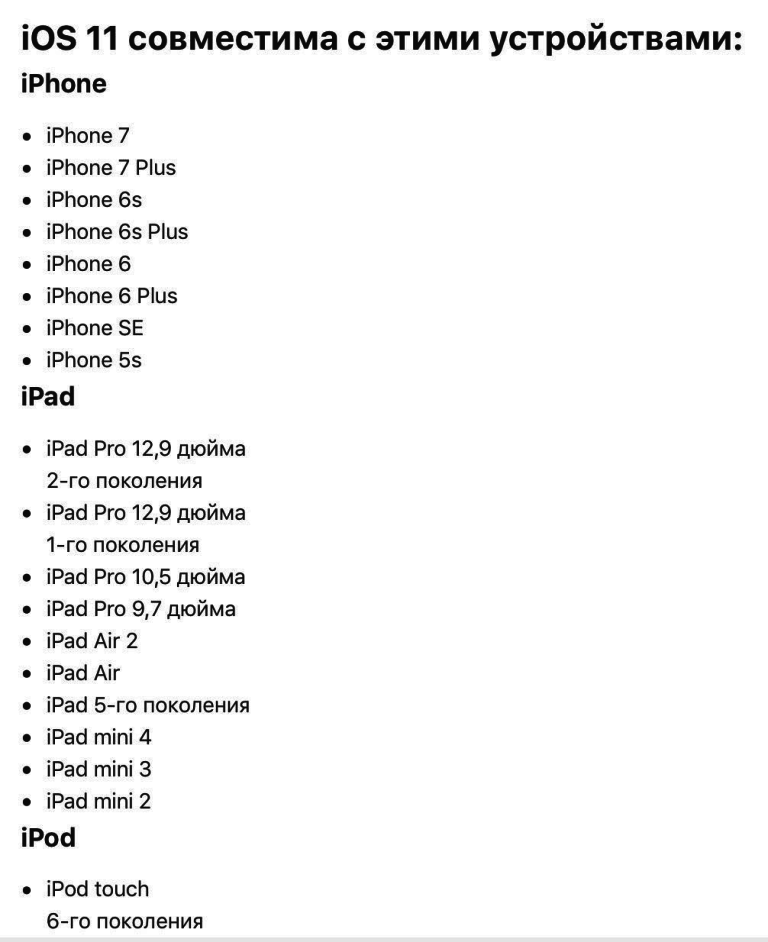
Следующая причина — участие в бета-тестировании. Если пользователь обновил систему до версии Golden Master для разработчиков, то ему больше ничего не должно прийти. GM и финальная версия iOS 11 — это одно и то же, то есть фактически у вас уже стоит актуальная система.
С третьей причиной тоже все ясно: если вы взломали предыдущую версию iOS, то обновиться до следующей уже не получится. Поэтому здесь надо не задаваться вопросом, почему не приходит апдейт, а выполнять восстановление в режиме DFU, после которого можно установить новую систему.
Не удалось установить обновление
В этом случае обновление скачать прошло гладко , но установка никогда не начинается. То есть мы не увидим индикатор выполнения, который указывает на то, что система продолжает обновление системы и не будет перезагружена.
Проверить уровень заряда батареи
- Если ваш Realme уже обновлен до RealmeUI : у вас должно быть не менее 30% заряда
- Если ваш Realme продолжает работать с coloros : у вас должно быть не менее 40% заряда
Закройте все фоновые процессы
Иногда некоторые приложения в фоновом режиме может потреблять слишком много ресурсов, и установка обновления может быть остановлена в целях безопасности. Чтобы проверить это, нам нужно будет нажать кнопку недавних приложений и закрыть их все, пока не останется ни одного. Затем мы возвращаемся к окну обновления, и вполне вероятно, что установка начнется без проблем.
Как запретить обновление iPhone и начать жить спокойно
Запрет установки обновлений на iPhone позволит вам не переживать за то, что смартфон внезапно обновится и начнет работать со сбоями. Выполнить запрет просто.
Шаг 1. Перейдите по этой ссылке из браузера Safari на iPhone для загрузки бета-профиля для ТВ-приставок Apple TV. Нажмите «Разрешить» на запрос о загрузке профиля.
Суть способа заключается в том, что после установки профиля, ваш iPhone начнет искать подходящие обновления среди доступных для ТВ-приставок Apple TV. Таких, разумеется, не найдется, поэтому на iPhone не будут приходить обновления в принципе.
Шаг 2. Перейдите в меню «Настройки» → «Основные» → «Профиль», выберите установленный профиль tvOS 12 Beta Software Profile и нажмите «Установить».
Шаг 3. Подтвердите установку профиля и последующую перезагрузку iPhone.
После перезагрузки ваш iPhone перестанет получать обновления iOS. Чтобы вновь получать обновления (если захочется в будущем) достаточно будет удалить профиль в меню «Настройки» → «Основные» → «Профиль» и перезагрузить iPhone. Доступные новые версии iOS моментально появятся.
Источник
Ошибка загрузки обновления
Ваше устройство вроде видит новый вариант прошивки и уже начало загрузку. Однако потом появляется надпись – «Ошибка загрузки обновления».
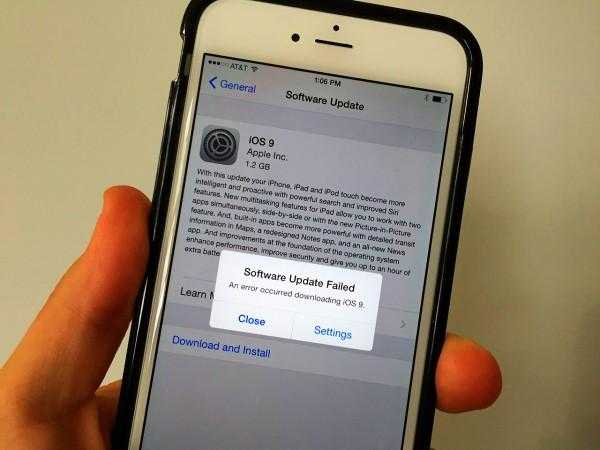
Почему так происходит? Тут может быть несколько вариантов:
- Не хватает памяти. В этом случае освободите немного места на телефоне и попробуйте снова обновиться.
- Нестабильное соединение с сетью. Убедитесь, что айфон подключен к интернету. Если все нормально, то возможно стоит подключиться к другой сети wi-fi.
- Еще одна причина заключается в различных технических работах в Apple. Тут достаточно просто подождать какое-то время.
Если вы не хотите ждать, то можно попробовать скачать прошивку со сторонних ресурсов. Но в этом случае высока вероятность подхватить вирусы. Поэтому это крайний метод.
Если вы все-таки решили устанавливать обновления через ПК, то сначала скачайте их с официального сайта. После этого переходите к установке:
- Запустите iTunes.
- Зайдите в раздел обновляемого гаджета.
- Нажмите на Shift, нажмите на «Обновить».
- В проводнике выберете необходимый файл с расширением .ipw.
Что купить — iOS или Android
Не поймите меня неправильно, мне очень нравятся телефоны на Android. Однако, когда друзья и семья спрашивают меня, какой телефон им следует выбрать или какая модель является наиболее эффективной, я почти всегда склонен рекомендовать iPhone любому конкуренту Android. Это действительно очень простая и понятная ОС. Тот, кто годами пользуется Android, не согласится со мной, но это дело привычки. У меня всегда есть два телефона и в 95% случаев они на разных ОС. Плюс у меня всегда есть iPad, и поэтому я могу объективно их сравнивать. Например, сейчас у меня Honor 50 и iPhone 13 Pro Max, и у каждого есть свои плюсы. И вот мое окружение помогло мне убедиться в том, что я даю правильные советы тем, кто ко мне обращается. Хотя я никогда не говорил и не скажу, что iOS лучше Android или наоборот. Это слишком разные вещи, которые дополняют друг друга.
Не удается проверить обновление — iOS 12 не прошло проверку
Такая ошибка – не редкость. Она появляется после установки новой прошивки, и сообщает, что отсутствует подключение к интернету, и проверка не прошла. Такая ошибка при обновлении iOS 12 может возникать по разным причинам:
- Действительно не работает интернет.
- Установленная версия устарела и её подпись не работает.
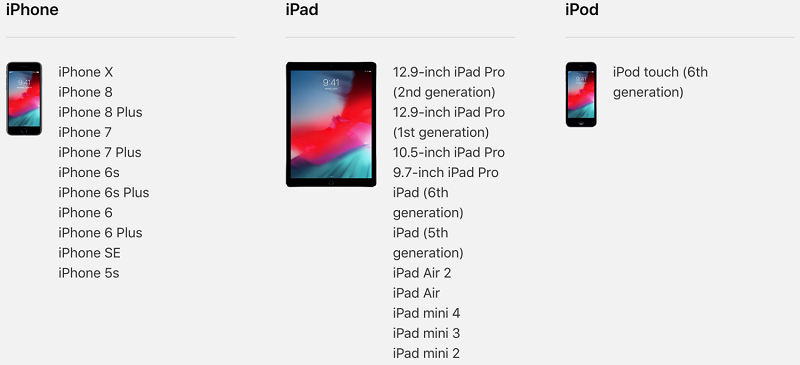
Перечень устройств, поддерживающих iOS 12
Первым делом полезно выполнить перезагрузку, и если проблема не исчезла, проверить работу интернета из браузера. Если он работает, то дело может быть в провайдере – некоторые заносят сервера Apple в список запрещённых и подключиться к ним невозможно. Попробуйте подключиться к сети Wi-Fi с другим провайдером. Если с интернетом всё в порядке, но ошибка не исчезла, то значит, ваша версия прошивки уже устарела, и Apple уже выпустила более свежую версию. Так бывает, если скачать прошивку, и попробовать установить её через какое-то время – обновившаяся система iOS не проходит проверку и iPhone выдаёт сообщение об отсутствии интернета. Тогда выход один – скачать самую свежую версию, и устанавливать её.
Как отключить автоматическую загрузку обновления ПО на iPhone и iPad в iOS 13.6 и 14
В iOS и iPadOS 13.6, а позднее и в iOS 14 расширились возможности настройки обновления программного обеспечения. Теперь загрузка и установка обновлений iOS разделены и каждую из опций можно отключить.
Что изменилось в настройках обновления ПО в iOS 13.6 и 14
Автоматическое обновление iOS на iPhone и iPad появилось в 2018 году с выходом iOS 12. По умолчанию включенная функция позволяла устройству автоматически загружать и устанавливать новое ПО. При желании опцию можно было отключить.
Автоматическая загрузка и установка обновления ПО до iOS 13.6
С выходом iOS и iPadOS 13.6 ранее в этом месяце появилась возможность выбрать, будет ли обновление только загружено или загружено и установлено.
Расширенные возможности настройки обновления программного обеспечения в iOS 13.6 и новее
Как отключить автоматическую загрузку обновления ПО в iOS / iPadOS 13.6 и 14
Чтобы отключить автоматическую загрузку обновления программного обеспечения на iPhone и iPad:
Если вы хотите, чтобы устройство загружало, но не устанавливало автоматически скаченное обновление по Wi-Fi, отключите параметр Установка обновлений iOS / iPadOS.
Даже если оба параметра обновления активны, система все равно уведомит вас об установке. Напоминаем, что для автообновления устройство должно быть заряжено и подключено к Wi-Fi.
Источник
Обновление никогда не приходит
Другая распространенная проблема, с которой сталкивается пользователь, жду обновления, которое должно было прийти но никогда не делает. В этом случае также есть несколько факторов, влияющих на то, что мы никогда не получаем уведомление.
Еженедельные обновления отключены
Очень вероятно, что на нашем мобильном телефоне Realme активированы ночные обновления. Это система, позволяющая избежать прерывания повседневной работы с устройством, поскольку обновления (за исключением критических замечаний по безопасности) будут происходить ночью. Другими словами, с 02:00 до 05:00 утра терминал будет использовать его для загрузки и обновления. Это может быть причиной, когда функция активирована, но пользователь имеет привычку выключать мобильный телефон ночью или когда батарея разряжается раньше. Лучший вариант убедитесь, что обновление будет доставлено и установлено как можно скорее — отключить эту опцию, которая находится в Настройки / Система / Обновления ПО. Затем мы нажимаем на шестеренку опций и снимаем флажок с функции.
Он не был запущен в вашем районе
После появления бренд объявляет об основных обновлениях программного обеспечения, запуск происходит не одновременно во всех странах, а в шахматном порядке, как эффект «пожаротушения» в случае возникновения проблем. Это означает, что нам придется подождать, пока мобильный телефон не уведомит о патче. Кроме того, возможно, что два телефона Realme одной модели и находящиеся в одной местности не получат обновление одновременно.
Принудительное обновление
Иногда мы ждем скачка обновления или система предупреждает нас, но мы можем продвинуть работу сами пытаюсь принудительно обновить вручную. Для этого мы заходим в Настройки / Система / Обновления системы и нажимаем «Проверить наличие обновлений».
Не ждите OTA
Лучший способ избавиться от головной боли — не дождитесь обновления и установите его вручную , Realme размещает на своем официальном сайте последнюю версию прошивки для ваших устройств, которую мы также можем установить вручную двумя разными способами. Нам останется только выбрать подходящий файл для нашей модели.